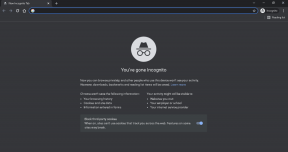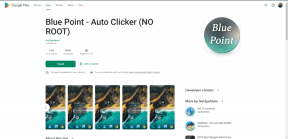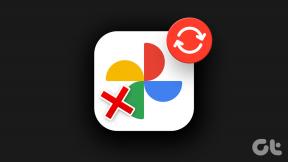Πώς να ανοίξετε αρχεία RAR στα Windows 10
Miscellanea / / November 28, 2021
Αρχειοθετήστε μορφές αρχείων όπως .zip, .rar, .7z, .tar κ.λπ. είναι πολύ χρήσιμα για λόγους φορητότητας και αποθήκευσης. Πολλά αρχεία μπορούν να ομαδοποιηθούν και να συμπιεστούν μαζί σε ένα μόνο αρχείο, το οποίο καταλαμβάνει επίσης μικρότερο συνολικό χώρο αποθήκευσης και αποτρέπει την ταλαιπωρία της μη αυτόματης λήψης ή αποστολής μεμονωμένων αρχείων. Ωστόσο, δεν έχουν όλες οι μορφές αρχείων αρχειοθέτησης εγγενή υποστήριξη στο λειτουργικό σύστημα Windows. Όλες οι εκδόσεις των Windows που κυκλοφόρησαν μετά το 1998 υποστηρίζουν αρχεία .zip, δηλαδή, δεν απαιτείται εφαρμογή τρίτου κατασκευαστή και μπορεί κάντε διπλό κλικ σε ένα αρχείο .zip για να δείτε τα περιεχόμενά του και να τα εξαγάγετε, αλλά δεν ισχύει το ίδιο για άλλα αρχεία αρχειοθέτησης μορφές.
Οι χρήστες των Windows δεν μπορούν να ανοίξουν απευθείας αρχεία .rar και θα χρειαστούν βοήθεια από τρίτους. Ευτυχώς, το διαδίκτυο έχει πλημμυρίσει από εφαρμογές που βοηθούν στο άνοιγμα και την εξαγωγή του περιεχομένου του .rar και όλων των άλλων αρχείων αρχειοθέτησης. Ενώ το δωρεάν και ανοιχτού κώδικα
7-φερμουάρ προτιμάται από τους περισσότερους χρήστες, άλλες δημοφιλείς επιλογές όπως WinZip, WinRAR, PeaZip, και τα λοιπά. χρησιμοποιούνται επίσης από πολλούς. Ορισμένοι ιστότοποι επιτρέπουν στους χρήστες να εξάγουν τα αρχεία τους .rar στο διαδίκτυο και να κάνουν λήψη των περιεχομένων ή να μετατρέψουν αρχεία .rar σε αρχεία .zip, έναν τύπο αρχείου που υποστηρίζεται από το λειτουργικό σύστημα Windows. Σε αυτό το άρθρο, θα σας παρέχουμε μια αναλυτική περιγραφή αυτών των εφαρμογών και, ως εκ τούτου, θα σας βοηθήσουμε να ανοίξετε αρχεία .rar στον υπολογιστή σας με Windows.
Πώς να ανοίξετε αρχεία RAR στα Windows 10;
1. Συνεχίστε και επισκεφτείτε τη σελίδα λήψης οποιουδήποτε από τα προαναφερθέντα εργαλεία ανοίγματος .rar. Τα περισσότερα από αυτά διαθέτουν δύο ξεχωριστές εκδόσεις για συστήματα 32 bit και συστήματα 64 bit. Κάντε λήψη του αρχείου .exe που είναι κατάλληλο για την αρχιτεκτονική του συστήματός σας (Εξερεύνηση αρχείων > Κάντε δεξί κλικ σε Αυτός ο υπολογιστής και επιλέξτε Ιδιότητες για να επιβεβαιώσετε τον τύπο του συστήματός σας). θα χρησιμοποιήσουμε 7-φερμουάρ για αυτό το σεμινάριο, αλλά η διαδικασία χρήσης άλλων εργαλείων .rar είναι λίγο πολύ η ίδια.
Σημείωση: Οι κανονικοί χρήστες μπορούν λήψη και εγκατάσταση τη δωρεάν έκδοση οποιουδήποτε από τα παραπάνω εργαλεία αρχειοθέτησης, ενώ οι πιο προχωρημένοι χρήστες που επιθυμούν επίσης να χρησιμοποιήσουν αυτά τα εργαλεία για τη συμπίεση αρχείων θα πρέπει να περάσουν από τη λίστα χαρακτηριστικών τους, να συγκρίνουν αναλογίες συμπίεσης κ.λπ. πριν αγοράσετε και εγκαταστήσετε τις επί πληρωμή εκδόσεις.
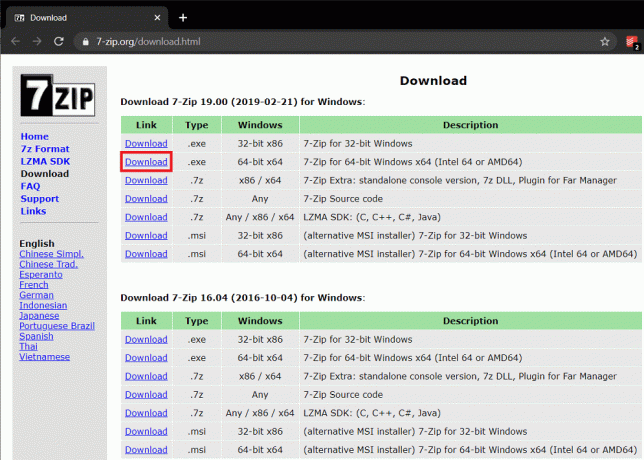
2. Αφού κατεβάσετε το αρχείο .exe του εργαλείου, κάντε διπλό κλικ πάνω του για να εκκινήσετε τον οδηγό εγκατάστασης και ακολουθήστε τις οδηγίες που εμφανίζονται στην οθόνη για να το εγκαταστήσετε. Βεβαιωθείτε ότι έχετε εγκαταστήσει την εφαρμογή στην προεπιλεγμένη θέση της.
3. Τώρα που έχουμε εγκαταστήσει το απαιτούμενο λογισμικό, μπορούμε να προχωρήσουμε προς το άνοιγμα του αρχείου .rar. Εντοπίστε το αρχείο .rar, κάντε δεξί κλικ πάνω του και επιλέξτε Άνοιγμα με > 7-zip από το μενού περιβάλλοντος που ακολουθεί. Εάν βρείτε 7-zip στο μενού Άνοιγμα με, κάντε κλικ στο Επιλέξτε Άλλη εφαρμογή ακολουθούμενη από Περισσότερες εφαρμογές και Αναζητήστε άλλη εφαρμογή στον υπολογιστή. Πλοηγηθείτε στο C:\Program Files\7-Zip, επιλέξτε 7zFM.exe και κάντε κλικ στο Άνοιγμα.
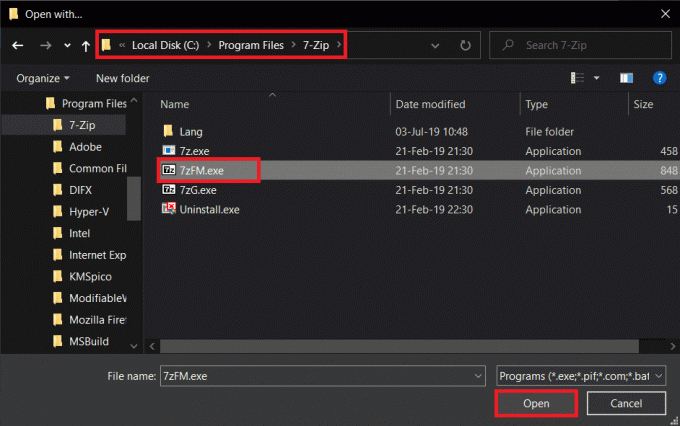
4. Θα ανοίξει ένα παράθυρο 7 zip που θα εμφανίζει τα περιεχόμενα του αρχείου .rar και άλλα πρόσθετα μεταδεδομένα. Κάντε κλικ στο Εκχύλισμα (Από προεπιλογή εξάγονται όλα τα αρχεία. Εάν θέλετε να εξαγάγετε μόνο ένα ή δύο αρχεία, επιλέξτε το πρώτο και μετά κάντε κλικ στο Εξαγωγή) και στο επόμενο παράθυρο ορίστε τη διαδρομή εξαγωγής.

5. Η προεπιλεγμένη θέση για την εξαγωγή ορίζεται ίδια με την τρέχουσα θέση του αρχείου .rar. Αλλάξτε το αν θέλετε και κάντε κλικ Εντάξει για να ξεκινήσει η διαδικασία εξαγωγής.
Σημείωση: Ορισμένα αρχεία .rar προστατεύονται με κωδικό πρόσβασης και θα σας ζητηθεί να τα εισαγάγετε για να ανοίξετε το αρχείο ή να εξαγάγετε τα περιεχόμενά του.
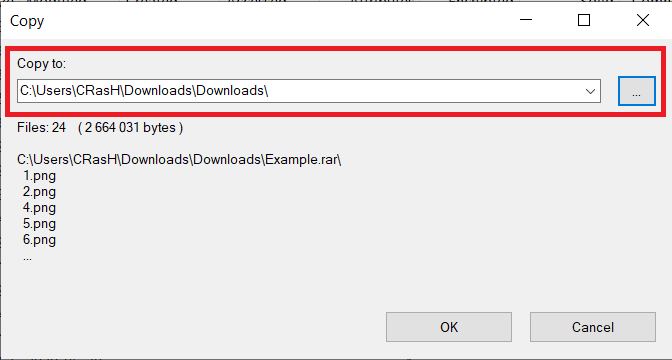
Ο χρόνος εξαγωγής εξαρτάται από τον αριθμό των αρχείων, το μέγεθός τους, καθώς και από τις προδιαγραφές του υπολογιστή σας σε κάποιο βαθμό. Η εξαγωγή ενός αρχείου .rar μπορεί να διαρκέσει από μερικά δευτερόλεπτα έως αρκετά λεπτά. Επίσης, δεν θα χρειαστεί να ανοίξετε τα αρχεία RAR σε 7-zip την επόμενη φορά με μη αυτόματο τρόπο, καθώς κάνοντας διπλό κλικ σε ένα αρχείο .rar θα ανοίξει αυτόματα στην κατάλληλη εφαρμογή!
Συνιστάται:
- Πώς να μετατρέψετε το αρχείο Excel (.xls) σε αρχείο vCard (.vcf);
- Τι είναι η διαδικασία YourPhone.exe στα Windows 10;
- Πώς να ρυθμίσετε και να χρησιμοποιήσετε το Miracast στα Windows 10;
Ελπίζουμε αυτό το άρθρο να ήταν χρήσιμο και να μπορέσατε ανοίξτε αρχεία RAR στα Windows 10 χωρίς κανένα πρόβλημα. Εάν εξακολουθείτε να έχετε ερωτήσεις ή προτάσεις, μην διστάσετε να επικοινωνήσετε χρησιμοποιώντας την ενότητα σχολίων.